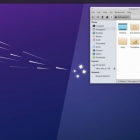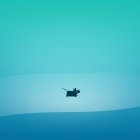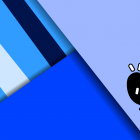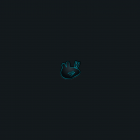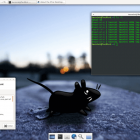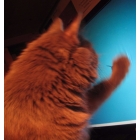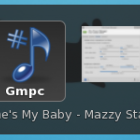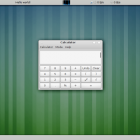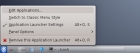Thunar 是 Xfce 提供的一款优秀文件管理器,通过这些技巧和调整,你的使用体验可以得到提升。

一份新鲜的最佳 Linux 发行版清单,提供轻量级的 Xfce 桌面环境。

Xfce 4.18 已发布,添加了一些有趣的功能和细微的变化。

有关 Xfce 4.18 的核心和原生应用程序的功能的全面介绍。
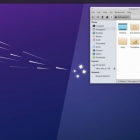
这是 Xubuntu 22.10 Kinetic Kudu 及其新功能的快速总结。
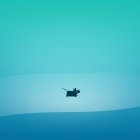
当我为了在一场会议上做演示,用笔记本电脑安装 Linux 系统后,发现 Linux 和 Xfce 桌面让我的这台旧电脑健步如飞。

在其上一个主要版本发布一年后,Xfce Terminal 1.0.0 终于来了。兴奋地想了解一下新的改进吗?让我们来看看!
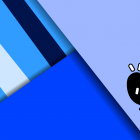
这是一个循序渐进的初学者教程,展示了如何在 Xubuntu 和其他使用 Xfce 桌面环境的 Linux 发行版中安装主题和图标。

Xfce 是一个非常轻量的桌面环境,但它有一个缺点,它看起来有点老旧。但是你没有必要坚持默认外观。让我们看看你可以自定义 Xfce 的各种方法,来给它一个现代化的、漂亮的外观。
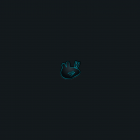
整体上很优雅的 Xfce 桌面所具备的足够轻巧和快速的特性能够让它很容易都知道如何做好一件事。
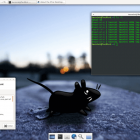
如果你发现 Xfce 会话不能保存窗口的位置,那么启用“登出时保存”,然后登出再重新登录一次,可能就能永久修复这个问题了(如果你想要保持相同的会话,再次登录时恢复的话)。
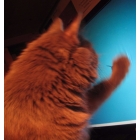
使用这个轻量级 GNOME 和 KDE 替代品 Xfce 桌面的用户报告说,其选用的默认壁纸会造成笔记本电脑显示器和液晶显示器的损坏!!!
有确凿的照片证据来支持此观点。

Xfce 的开发者们正忙于把 Xfce 的应用和部件转移到 GTK3 上,在这个过程中,他们也增加了一些新的特性。

Xfce 是一款针对 Linux 系统的现代化轻型开源桌面环境,它在其他的类 Unix 系统上,比如 Mac OS X、 Solaries、 *BSD 以及其它几种上也能工作得很好。它非常快并以简洁而优雅的用户界面展现了用户友好性。

这么多年来,很多人一直都在他们的 linux 桌面端使用 KDE 或者 GNOME 桌面环境。在这两个桌面环境多年不断发展的同时,其它的桌面也在持续增加它们的用户规模。

Ubuntu拥有漂亮的桌面体验以及强大的应用程序。Xubuntu轻量、快速并且可定制,哪个更适合你? 首先,这篇文章不是用来说明Ubuntu比Xubuntu更好或者Xubuntu比Ubuntu更好之类的东西。 并且,我同时也会在这篇文章中介绍Ubuntu用户如何获取基本的XFCE桌面,以及如何安装完整的Xubuntu桌面。 Ubuntu以及Xubuntu是针对不同目的开发的操作系统,为什么我会强调这一点,是为了说明什么时候或者为什么你应该使用Ubuntu或Xubuntu。 比较这两个操作系统就像比较劳斯莱斯与保时捷。这两个都是很棒的车,但是如果把劳斯莱斯给一个赛车迷,他们也许会
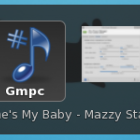
Xfce 4.12 经过漫长的等待终于发布了,这里向您介绍一下 Xfce 4.12的主要新特性,这里只介绍了外在的一些改进,完整的改进列表请参见 changelogs。 窗口管理器(xfwm4) 窗口切换器对话框 窗口管理器的Alt + Tab对话框现已全面更换主题,还增加了两个新的模式:列表模式和窗口预览模式。此外用户可以使用鼠标点击选择想要切换的窗口。 传统的对话框现已更换全新主题 列表模式会显示全部窗口的标题 缩略图模式 窗口预览模式会以窗口内容的缩略图及其图标显示。这种模式需要先激活 compositor。 拼接、缩放和客户端装饰 对客户端装饰 (CSDs
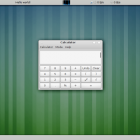
通常的 Linux 发行版都使用 KDE 或者 GNOME 作为默认的桌面环境。它们都给用户提供了一个原始的并且有吸引力的桌面,并且内置了各式各样的多媒体软件、系统程序、游戏、实用程序、网页开发工具、编程工具等等。这两个桌面致力于提供给用户一个拥有类似于 Windows 操作系统体验的尖端计算环境,而不是如何更少的占用系统资源。 如果你正在使用 Ubuntu (或者其他Linux发行版) 并且厌倦了始终使用 Unity 桌面,那么你应该看看这些可以替代 Unity 的选择。我收集了 7 种桌面环境。它们都很棒。在你读完这篇文章之后,请试着使用它们吧。 Mate
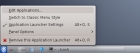
如果在Linux桌面系统中你经常使用一个程序,你可能想去创建一个桌面快捷方式,以便于你在桌面只要点击一下快捷方式就可以启动它。虽然不少带有图形界面的程序会在安装时自动在桌面上创建快捷方式,还有一些图形界面 …